
Para instalar o Fedora Linux em qualquer PC, você deve primeiro criar uma unidade USB inicializável do Fedora Linux. Se você sabe como instalar o Fedora Linux no Windows 10, pode inicializar duas vezes os dois sistemas operacionais. Estas instruções se aplicam ao Fedora Linux versão 31.
O que você precisa para instalar o Fedora Linux
Os requisitos recomendados para instalar o Fedora são os seguintes:
- Processador de 1 GHz ou mais rápido
- 1 GB de RAM
- 10 GB de espaço no disco rígido
Depois de criar uma unidade Fedora inicializável, reinicie seu computador e inicialize a partir do dispositivo USB para iniciar uma versão live do Fedora. Se você já tiver outro sistema operacional instalado, pode ser necessário alterar a ordem de inicialização no BIOS do sistema. Se o seu computador usa UEFI, você também deve desativar a inicialização rápida do Windows. Se você planeja instalar o Fedora junto com o Windows ou outro sistema operacional, deve criar uma unidade de recuperação com o Macrium Reflect ou usar outra ferramenta de backup de software caso algo dê errado.
Como instalar o Fedora Linux
Você pode começar a usar a versão live do Fedora imediatamente, mas deve instalar o sistema operacional para salvar as alterações em seu disco rígido. Você deve estar conectado à Internet para concluir a instalação. Selecione os baixa flecha no canto superior direito da área de trabalho para ver suas conexões.
-
Selecione Instalar no disco rígido na tela de inicialização do Fedora.
-
Escolha seu idioma e selecione Prosseguir.
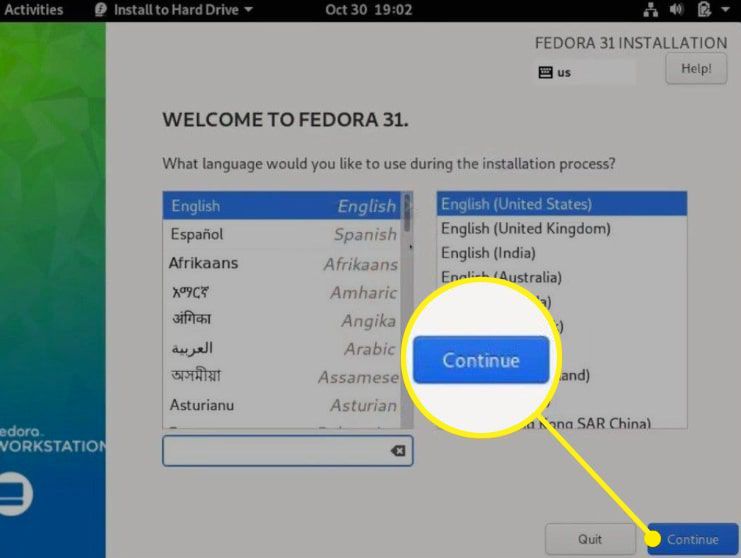
-
Selecione Hora e Data na tela Resumo da instalação.
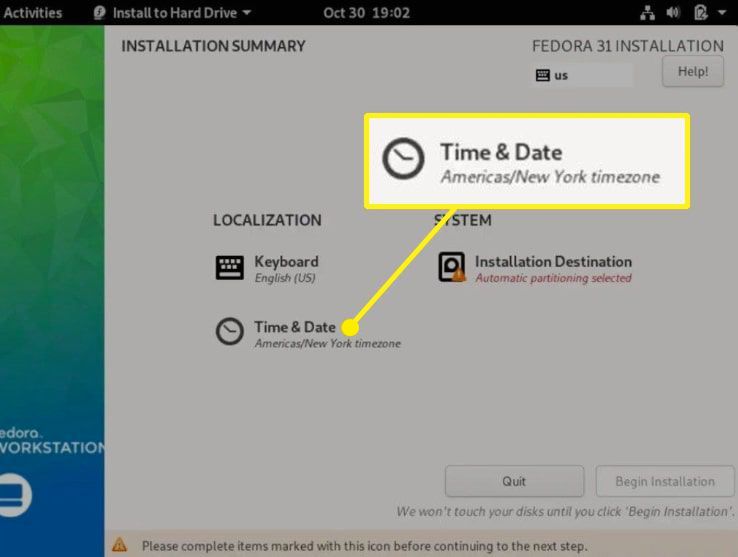
-
Escolha seu fuso horário no mapa e selecione Feito para retornar à tela Resumo da instalação.
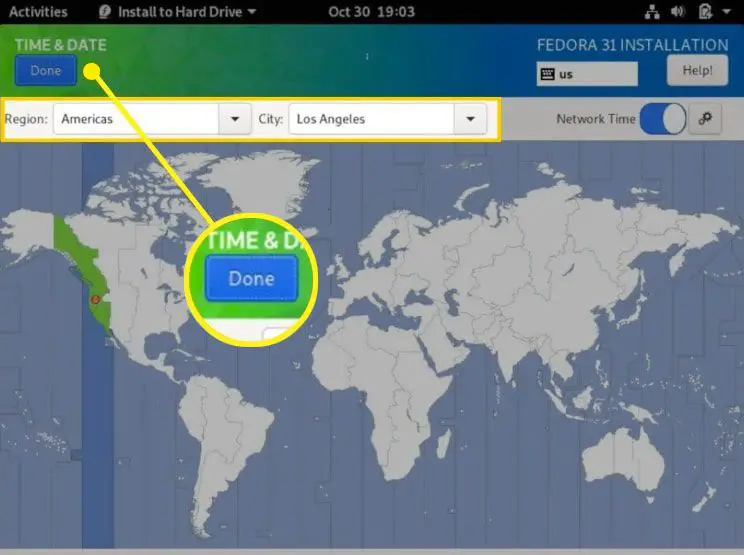
-
Selecione Destino de Instalação.
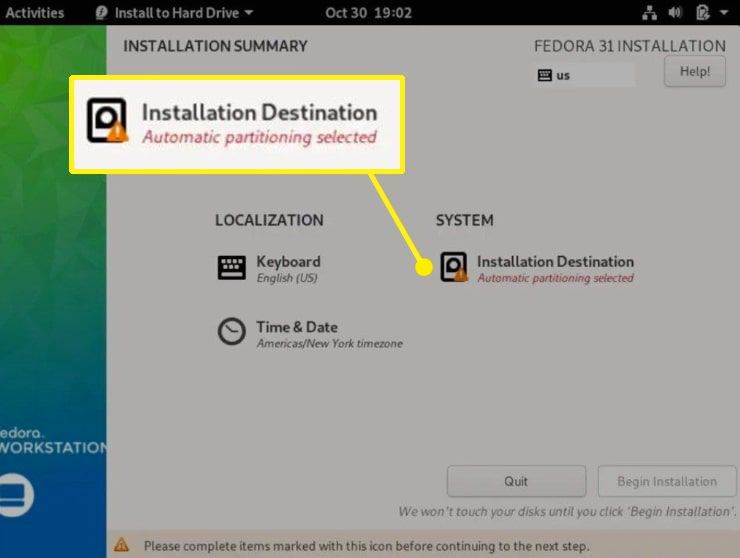
-
Escolha o seu disco rígido em Disco Padrão Local e selecione Automático sob Configuração de Armazenamento. Então selecione Feito para retornar à tela Resumo da instalação.
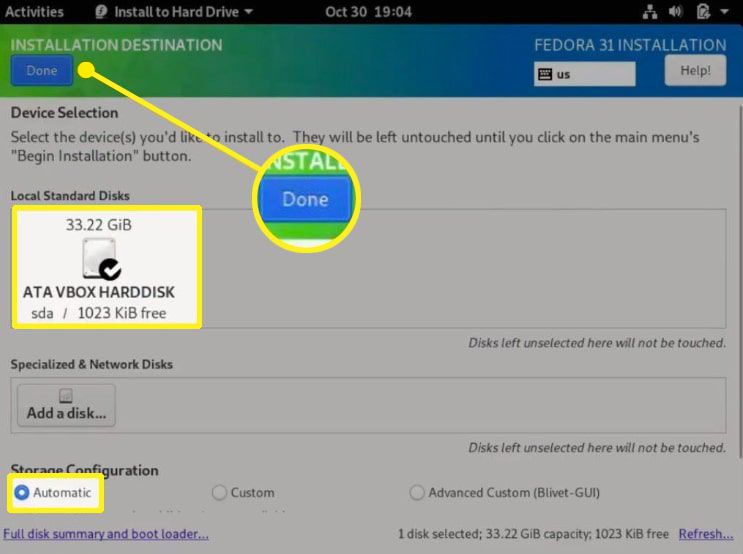
-
Se o seu disco rígido tiver outro sistema operacional instalado, você receberá uma mensagem informando que não há espaço livre suficiente. Selecione Recuperar espaço para reduzir ou excluir as partições existentes do disco rígido. A exclusão das partições do disco rígido remove todos os outros sistemas operacionais instalados no computador.
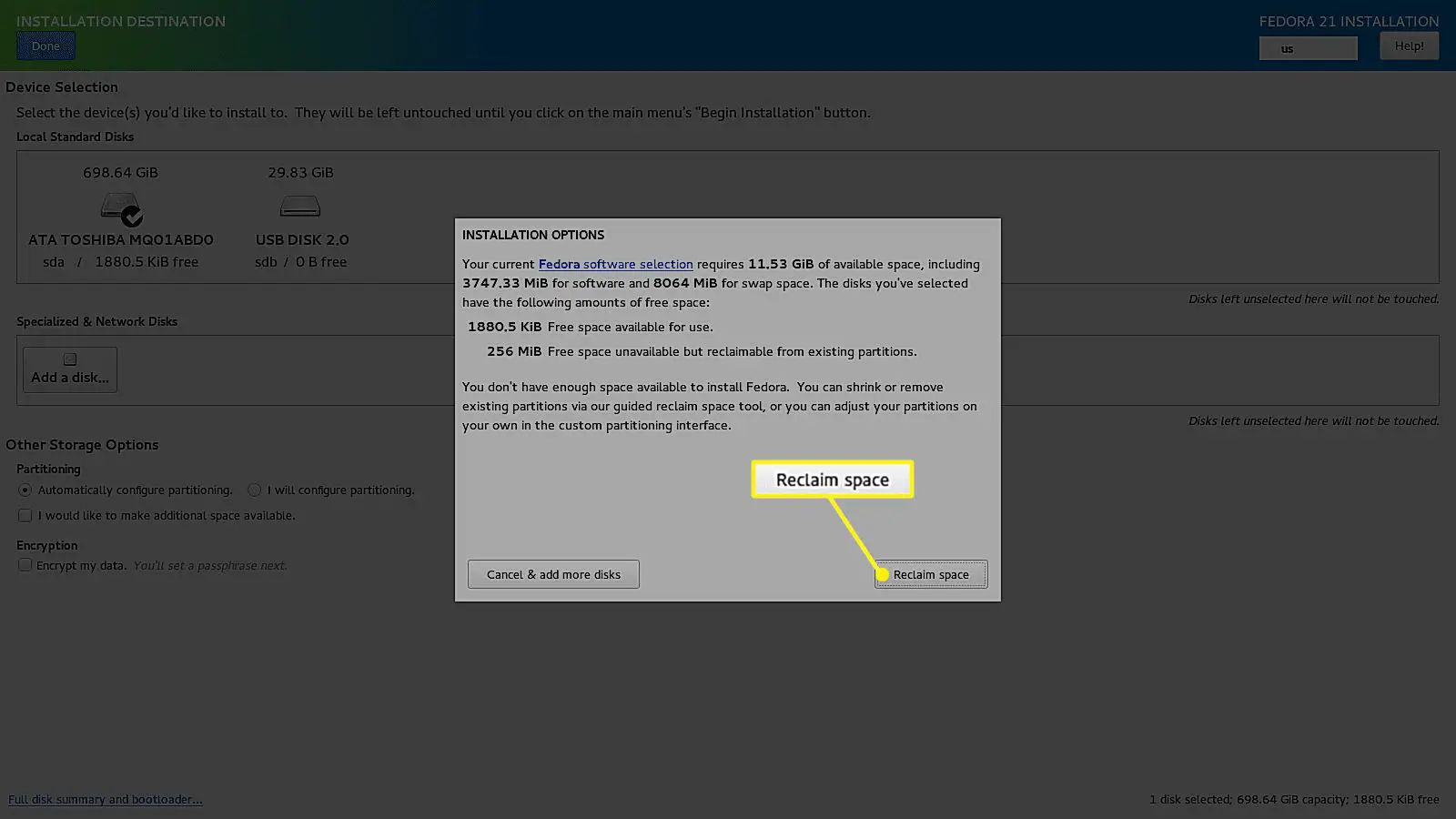
-
Selecione Comece a instalação.
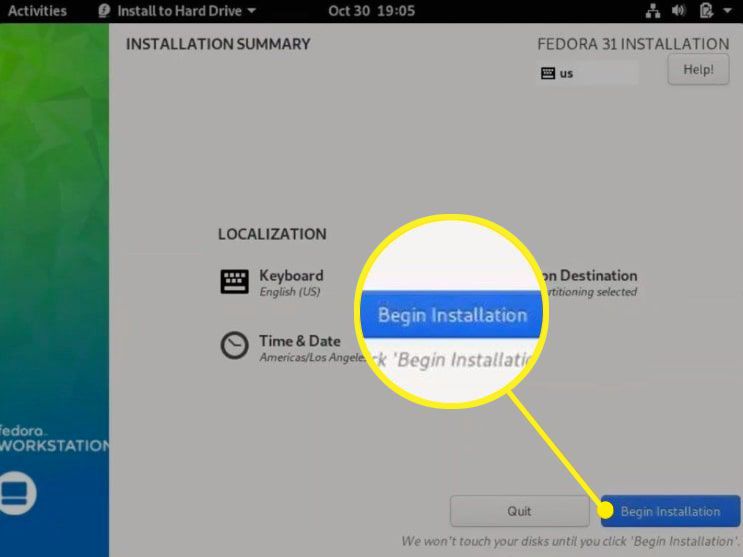
O Fedora deve detectar automaticamente o layout do seu teclado, mas você pode selecionar Teclado na tela Resumo da instalação para adicionar novos layouts.
-
Selecione Concluir instalação quando o processo estiver concluído.
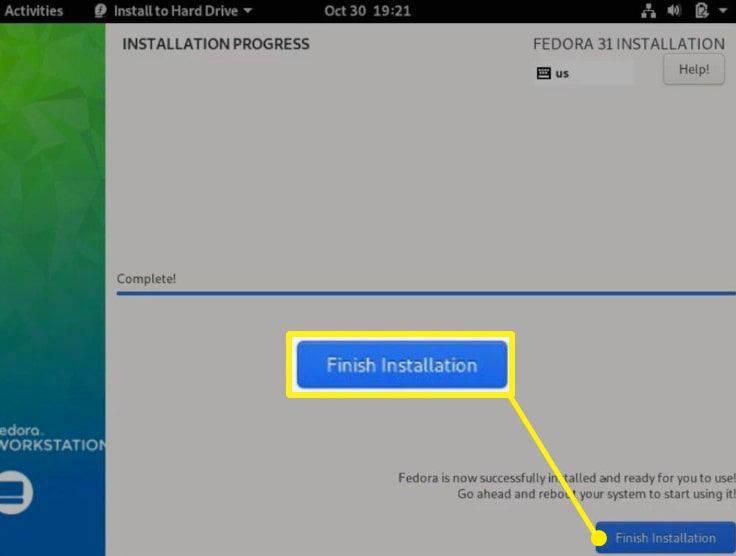
-
Se o seu computador não reiniciar automaticamente, selecione o baixa–flecha no canto superior direito da área de trabalho e selecione o Poder botão.
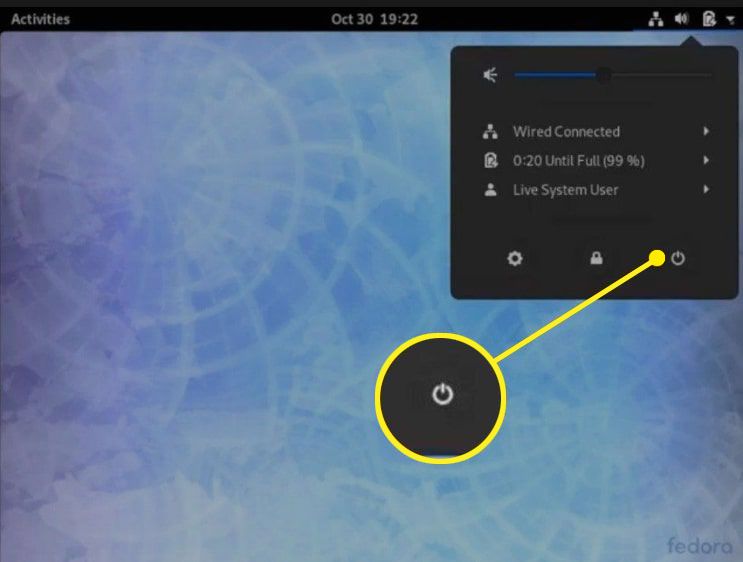
-
Selecione Reiniciar.
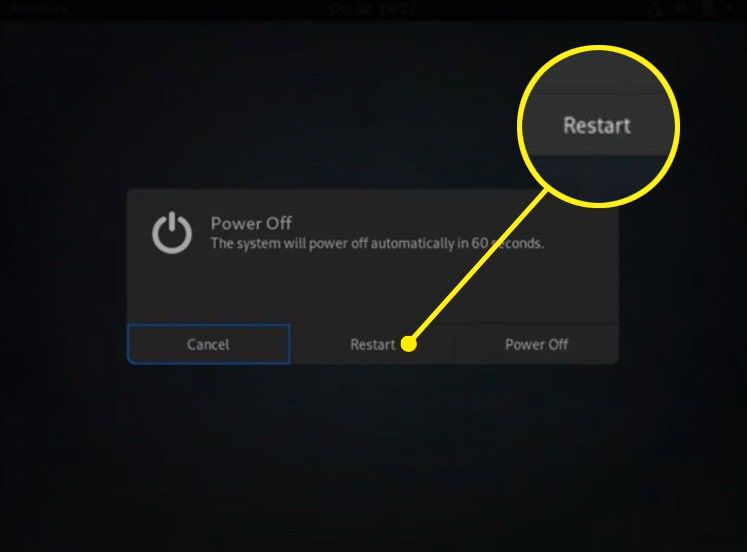
-
Remova a unidade USB quando o computador for reinicializado.
Na primeira vez que o Fedora é inicializado, você deve criar um nome de usuário e uma senha. Em seguida, você deve passar pelas telas de configuração do ambiente de área de trabalho do Gnome. Você tem a opção de se conectar às suas várias contas online, como Google e Facebook. Além de instalar aplicativos essenciais no Fedora, você também pode precisar instalar manualmente os codecs Steam e MP3 para o Fedora.
